 |
8 оптовая торговля. регистрация контрагента в Справочнике. регистрация контракта
|
|
|
|
8 ОПТОВАЯ ТОРГОВЛЯ
Процесс отражения оптовой продажи изделий из ДМДК между участниками рынка состоит из следующих этапов:
1. Регистрация контрагента (при необходимости).
2. Регистрация контракта.
3. Регистрация партий.
4. Создание и отправка спецификации продавцом.
5. Приемка спецификации покупателем.
6. Корректировка спецификации (при необходимости).
Регистрация контрагента в справочнике
Если организация – участник контракта не состоит на специальном учете, то необходимо добавить организацию в справочник ГИИС ДМДК «Контрагенты». Для этого необходимо:
- перейти в раздел «Справочник организаций» и нажать на кнопку
«Создать» (см. Рисунок 129);

Рисунок 129 – Справочник организаций
- выполнить поиск организации по наименованию, ИНН или ОГРН (при успешном поиске данные об организации заполнятся автоматически), либо ввести данные вручную (см. Рисунок 130);

Рисунок 130 – Форма создания новой организации
- если контрагент является зарубежной организацией, необходимо установить переключатель «Иностранная организация» и ввести данные по организации вручную (см. Рисунок 131);

Рисунок 131 – Форма создания зарубежной организации нажать на кнопку «Добавить».
Регистрация контракта
Контракт может быть зарегистрирован в ГИИС ДМДК любой из сторон сделки. Для регистрации контракта необходимо:
1) Перейти на вкладку «Исходящие контракты» из раздела
«Контракты» бокового меню и создать новый контракт, нажав кнопку «+ Создать». (см. Рисунок 46).
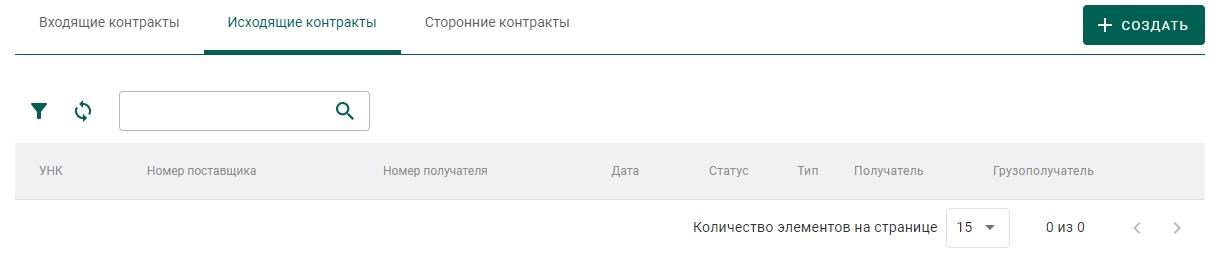
Рисунок 132 – Исходящие контракты
2) Заполнить поля формы создания нового контракта (см. Рисунок 133):
- Внешний номер контракта поставщика (заполнять необязательно);
|
|
|
- Внешний номер контракта получателя (заполнять необязательно); Дата контракта (выбрать дату из выпадающего календаря, либо ввести вручную в формате «ДД. ММ. ГГГГ»);
- Тип контракта (выбрать из справочника запись «Договор куплипродажи (на внутреннем рынке)»);
- Установить признак «Регистратор – одна из сторон контракта» (отметить галочкой), если организация пользователя является одной из сторон контракта. В противном случае в качестве поставщика и/или получателя можно будет указать организацию, отличную от организации пользователя;
- Поставщик (ввести наименование, ОГРН или ИНН для поиска контрагента и выбрать подходящую запись из выпадающего списка найденных организаций). По умолчанию указана организация пользователя.
- Получатель (выбрать аналогично поставщику);
- Грузоотправитель (выбрать аналогично получателю);
- Грузополучатель (выбрать аналогично получателю);
- Стоимость контракта (заполнять необязательно);
- Сумма НДС (заполнять необязательно);
- Код и наименование валюты (выбрать из справочника, заполнять необязательно)
и нажать кнопку «Сохранить». При этом контракт попадёт в список на вкладке «Исходящие контракты».
Если регистратор контракта не является отправителем или получателем, а является грузоотправителем или грузополучателем по данному контракту, то контракт попадет в список на вкладке «Сторонние контракты».

Рисунок 133 – Форма создания контракта
Если контрагент не состоит на специальном учете, то при выборе контрагента будет выдано предупреждение (см. Рисунок 134). Необходимо нажать кнопку «Да» для подтверждения выбора, либо кнопку «Нет» для отмены выбора.

Рисунок 134 – Подтверждение выбора контрагента
3) Открыть на просмотр созданный контракт.
4) Зарегистрировать контракт, нажав на кнопку «Зарегистрировать».
|
|
|


